Microsoft 365 Copilot のユーザーを有効にする
組織に Microsoft 365 Copilot を展開するには、主に次の 3 つの手順があります。
前提条件を確認し、組織が Microsoft 365 Copilot の準備が整っていることを確認します。
必要なライセンスをユーザーに割り当てます。
Microsoft 365 Copilot とその機能についてのメールをユーザーに送信します。
Microsoft 365 管理センターの 「Microsoft 365 Copilot セットアップ ガイド」 を使用して、3 つの手順をすべて実行するか、この記事で説明する手順を使用できます。
ライセンスを割り当てる
Copilot ライセンスを割り当てる前に、テナントにユーザーが既にプロビジョニングされていることを確認する必要があります。 まだ行っていない場合は、「Microsoft 365 Copilotセットアップ ガイド」または「Microsoft 365 でユーザーを追加してライセンスを割り当てる」の手順に従うことができます。 これらのリソースは、ユーザーの作成とライセンスの割り当てのプロセスをガイドします。 PowerShell を使用して Microsoft 365 ライセンスを割り当てる方法の詳細については、「ユーザー アカウントにライセンスを割り当てる」を参照してください。
Copilot ライセンスを割り当てて管理するには、Microsoft 365 管理センターを使用できます。 それらのステップは次のとおりです。
- Microsoft 365 管理センターにサインインし、[課金]>[ライセンス] に移動します。
- [Microsoft 365 Copilot] を選択します。
- 製品の詳細ページで、ユーザーにライセンスを割り当て、Copilot やその他のアプリやサービスへのアクセスを管理します。
- ユーザーが追加されたかどうかを確認するには、[ユーザー]、[アクティブ ユーザー] に移動します。 ユーザーはアクティブなライセンスとともに表示されます。
重要
ゲスト ユーザーを含むテナント間ユーザーへの Copilot ライセンスの割り当ては現在サポートされていません。
Microsoft 365 管理センターの Copilot ページからライセンスを管理することもできます。 詳細については、「Microsoft 365 管理センターの Copilot ページ」を参照してください。
ライセンスを割り当てると、Microsoft 365 アプリのユーザーに Copilot エクスペリエンスが自動的に表示されます。 Word などの一部のエクスペリエンスでは、新しいドキュメントを作成するときに Copilot ダイアログが表示されます。 他のエクスペリエンスでは、Copilot はリボンからすばやくアクセスできます。
注:
教育機関のお客様の場合、Copilot ライセンスは、教職員向け Microsoft 365 A3 追加機能または教職員向け Microsoft 365 A5 追加機能の下に表示されます。
ウェルカム メールを送信する
ユーザーに Microsoft 365 Copilot のライセンスを付与した後は、ウェルカム メールを送信して Microsoft 365 Copilot を紹介し、Copilot で何ができるかを理解してもらうことを推奨します。 これを行う最も簡単な方法は、「Microsoft 365 Copilot セットアップ ガイド」を使用することです。このガイドには、Copilot ユーザーにウェルカム メールを送信するためのオプションが含まれています。 このメールの例を次に示します。
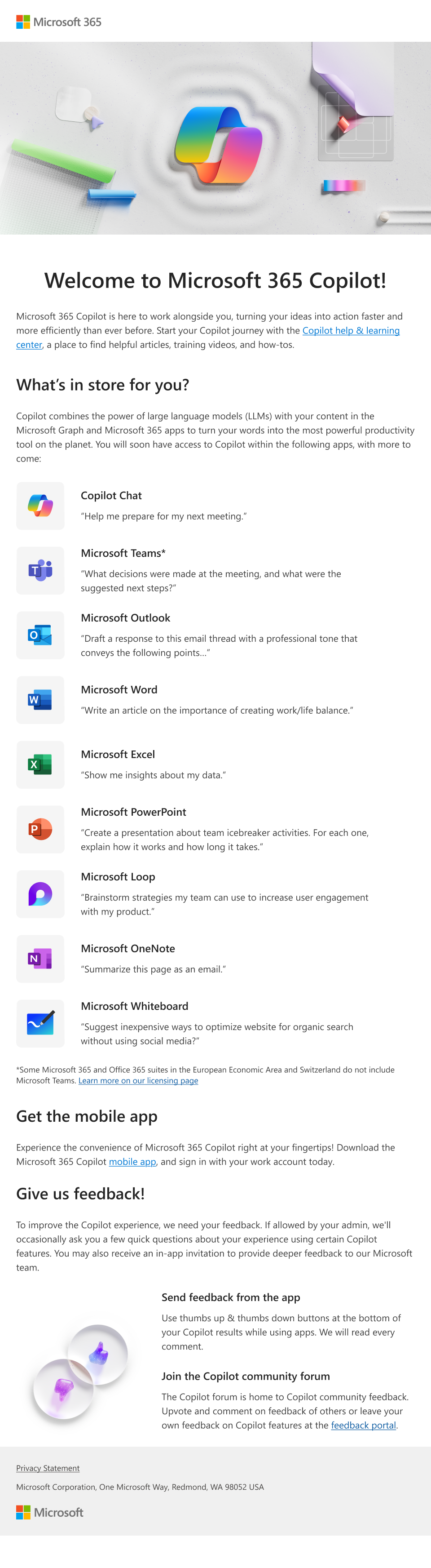
ウェルカム メールには、Microsoft Copilot のヘルプと学習へのリンクも含まれています。
フィードバックを有効にする
Microsoft 365 アプリのすべてのフィードバック設定を有効にすることを推奨します。 これにより、Microsoft 365 Copilot ユーザーは、Copilot がプロンプトから生成したものに対して、親指を立てるか立てないかのリアクションで詳細を提供できます。 クラウド ポリシー サービスまたはグループ ポリシーのいずれかを使用して、ユーザーのフィードバックを有効にすることができます。 すべてのポリシーが有効になると、ユーザーは、ログ、スクリーンショットおよびフィードバックの送信についてさらに連絡を取るためのメールアドレスを提供するオプションがあります。
Microsoft 365 Copilot の使用状況レポート
ユーザーが Copilot を使用する機会を得た後は、Microsoft 365 Copilot使用状況レポートを実行して確認して、ユーザーの導入、リテンション期間、Microsoft 365 Copilotとの関与の概要を取得することをお勧めします。 レポートは、[レポートの>使用状況] のMicrosoft 365 管理センターにあります。